Печелим комисионна за продукти, закупени чрез някои връзки в тази статия.
Сега, когато милиони от нас работят от вкъщи и децата се борят какво да гледат в Netflix, добрата широколентова връзка никога не е била по -важна.
Тъй като всички се събраха поне през следващите три седмици, в света се случва достатъчно драма, без да добавяме бавен широколентов достъп към нашия списък с разочарования. За щастие събрахме няколко съвета и трикове за това как да направите интернет по -бърз във вашия дом.
Получете отговорите на всички ваши въпроси относно собствеността на жилище с нашите съвети за собственост
Голямо напрежение се поставя върху нашия широколентов достъп, като смартфони, таблети, игрови конзоли, wifi високоговорители и домашни помощници, като Alexa, всички се борят за вниманието на нашия wifi. С всички видове високоскоростни wifi опции, налични в наши дни, които не би трябвало да са проблем, но понякога този буфериращ кръг се появява по -често, отколкото бихме искали.
И все пак, когато тази лента за зареждане се забави до пълзене, освен насилственото пробождане на бутона за опресняване и надяването на най -доброто, едва ли ще направим нещо, за да дадем малко на нашия wifi. Всъщност, според скорошно проучване на пощата, двама от всеки петима (40 процента) от нас признават, че не правят нищо за проблеми с нашия широколентов достъп.
Увеличаването на скоростта на вашия широколентов достъп може да бъде толкова просто, колкото да направите малко пренареждане във вашия дом.
Как да направим интернет по -бърз
1. Изберете правилното място за вашия рутер

Кредит на изображението: Мат Антробъс
Подобно на котките и тийнейджърите, рутерите могат да бъдат темпераментни животни. Знаете ли например, че поставянето на вашия wifi рутер до телевизора или до електрически уред може да доведе до значителни смущения в сигнала? Проучването на пощенската служба показва, че 28 % от нас правят точно това, а още 24 % имат тяхното рутер до прозорец, споделена стена или в горната част на къщата, всичко това може да доведе до забележим сигнал намеса.
Не сте сигурни къде да поставите вашия рутер? Дан Клифорд, експерт по домашните комуникации в широколентовия избор, казва: „Ако можете, опитайте да поставите устройството някъде близо до центъра на вашия дом - по този начин антените му имат по -голям шанс да достигнат до вашия компютър с няколко препятствия. “
Уверете се, че е свързан към главния контакт, където телефонната линия влиза в сградата. И каквото и да правите ...
- Не поставяйте рутера на пода. По -добре е високо и далеч от вашия безжичен телефон, микровълнова печка или детектор, който може да обърка сигнала ви.
- Дръжте го далеч от метални предмети, като телевизори и радиатори, и дебели стени.
- Избягвайте отразяващи повърхности като огледала, тъй като wifi сигналите могат да отскачат от тях.
Ако не забележите подобрения, можете да получите интелигентен рутер, който автоматично се настройва за смущения и може да бъде закупен от големи доставчици като BT и Virgin Media.
2. Дръжте рутера включен по всяко време
Изкушаващо е да изключите захранването на вашия рутер, за да спестите енергия. Но ако го правите редовно (например, когато си лягате), вашият широколентов достъп може да се забави. Това е така, защото местната централа ще смята, че телефонната ви линия е нестабилна и не може да се справи с високи скорости.
3. С изключение, за да му даде тласък
Може да завъртите очи, но понякога включването и изключването на модема е първият старт, от който се нуждаете от wifi. „Точно като компютри, компонентите във вашия рутер могат да прегреят и да съхраняват неприятни грешки и вируси“, обяснява Дан. „Като изключите устройството, вие давате възможност на всички тези компоненти да се рестартират и да отстранят всички проблеми.“
Като се има предвид това, включването и изключването отново е само краткосрочно решение.
4. Поставете микрофилтър
Това е малка кутия, която се доставя с вашия рутер. Включването му между контакта на телефона и рутера спира услугите да се намесват помежду си. Без такъв вашият широколентов достъп ще се забави и ще чувате високи звуци при телефонни разговори.
5. Надстройте уеб браузъра си

Кредит на изображението: Ti Media
Проверете дали имате най -новата версия на Chrome, Firefox, Safari или Internet Explorer, тъй като тя ще изтегля уеб страници по -бързо.
6. Проверете дали получавате правилната скорост
Можете да направите това, като извършите тест за скорост на уебсайтове като broadbandchoices.co.uk. Сега проверете плана си за широколентов достъп и ако не получавате скоростите, които вашият доставчик обещава, обадете им се.
Ако не сте сигурни каква скорост наистина се нуждаете на първо място, използвайте тази на Post Office Telecom Тест за скорост да открия.
7. Достъп до разширените настройки на вашия рутер
Доставчиците на интернет услуги (ISP) ще ви кажат как да направите това в раздела за помощ на своите уебсайтове, но това е достатъчно просто - с помощта на компютър или таблет, който е свързан към вашата домашна мрежа, въведете дадения уеб адрес (вижте полето по -долу), влезте и ще имате достъп до различни настройки, които можете да промените, за да направите вашия рутер повече ефективни.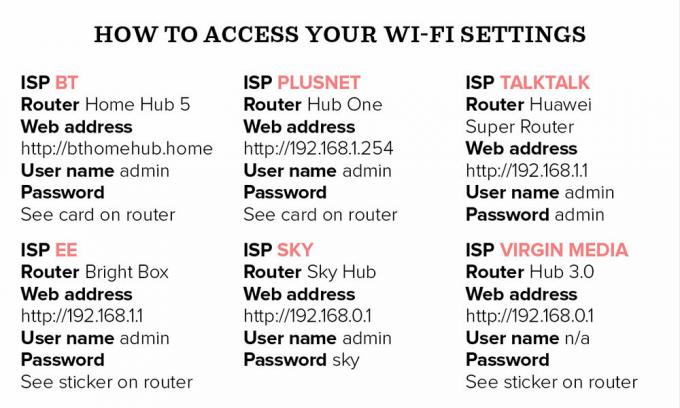
8. Променете името на мрежата
SSID е името на вашата мрежа и по подразбиране е нещо като „WIFI12345“. Променете го по -запомняща се фраза, като „мрежата на Ейми“ и ще бъде по -лесно да изберете, когато свързвате вашия смарт телевизор, таблет и т.н.
Направете това, като отворите настройките (вижте точка 7) и въведете новото име в полето, маркирано като „SSID“ или „Име на мрежата“. Не забравяйте, че всеки в обсега на вашия wifi ще може да го види, така че избягвайте всичко, което може да разстрои съседите!
9. Защитете мрежата си с парола

Кредит на изображението: Колин Пул
Това ще спре вашите съседи да използват вашия широколентов достъп и ще го забавят. Вашият рутер може вече да има парола за wifi по подразбиране, но можете да го намерите и промените на нещо запомнящо се, като влезете в настройките на вашия рутер.
10. Променете вашия wifi канал
Подобно на уоки-токи, вашият рутер може да излъчва по различни канали. Ако вашият съсед използва същия канал като вас, това може да попречи на сигнала ви, така че може да успеете да подобрите връзката си, като я промените.
От екрана с онлайн настройки експериментирайте с различни канали, докато намерите такъв, който дава бързи скорости-ако имате двулентов рутер (вижте по-долу), ще трябва да смените всяка лента отделно. Забележете първо оригиналния канал (и), в случай че искате да превключите обратно.
11. Използвайте удължители на електропровода

Тези удължители на wifi включете в контактите си и „пренесете“ интернет връзката си през кабелите си, като я донесете до части от къщата, поради което вашият съществуващ wifi сигнал може да не достигне поради греди или дебели каменни стени. Версиите „Hotspot“ създават допълнителни wifi горещи точки, докато стандартните разширители ви позволяват да създадете кабелна връзка с Ethernet кабел.
Например, можете да създадете две допълнителни wifi горещи точки, където преди това нямахте достъп с адаптерния комплект на Devolo. Той идва с безплатно приложение, което можете да използвате за настройване на родителски контрол и акаунти за гости. С акаунт за гости посетителите могат да влизат във вашия wifi с отделна парола и да не могат да имат достъп до файловете във вашата мрежа.
Купи сега: дevolo dLAN 1200+ WiFi AC Powerline Starter Kit, 135,99 паунда, Amazon
12. Използвайте Ethernet кабел
Може да разпознаете тези кабели от дните преди Wifi. И все пак, ако искате да избегнете забавяне при сърфиране в интернет, включването на един от тези кабели между вашия рутер и компютър е просто билет за силна широколентова връзка.
13. Проверете за ограничаване на данните

Кредит на изображението: Дан Дюшар
Понякога ограничението на данните, което ограничава използването на интернет, може да забави вашия широколентов достъп. Ако надвишите лимита си, доставчикът вероятно ще ограничи скоростта ви на интернет.
Не знаете дали имате ограничение за данни? Можете да се свържете с вашия доставчик. Ако установите, че имате такъв, онлайн проверката на използването е лесен начин да следите лимитите си за използване. Има онлайн товари за избор.
14. Почистете компютъра си
Може да не го осъзнавате, но всички тези приложения, които забравяте да затворите, могат да бъдат виновни за безкрайното ви буфериране. „Изскачащите прозорци за медиите и актуализациите на Windows са едни от най-лошите виновници“, обяснява Дан Клифорд. Уверете се, че всички приложения, които не използвате, са изключени или услугите, които вече не искате, са премахнати от компютъра ви.
Ако имате компютър, можете да управлявате приложенията си, като натиснете ALT + CTRL + DEL и щракнете върху диспечера на задачите. Това ще покаже всички програми, които се изпълняват, така че можете да затворите всички, които не използвате. Като бонус съвет, няма да навреди да изчистите старите файлове и да изтриете историята на браузъра си. Wifi харесва подреден компютър.
15. Изключете Wi-Fi на устройства, които не използвате
Ако имате няколко устройства, свържете вашия Wf-Fi, това може да забави вашия интернет. Ofcom препоръчва да проверите дали Wi-Fi е изключен на всички таблети и смартфони, които не използвате, тъй като те често са включени във фонов режим.
16. Просто използвайте аудио за работни конференции
Ако ви се налага да вземате много срещи, докато сте вкъщи, но се борите с видеоконференции, вижте дали можете просто да използвате аудио. Пропускането на видеоклипа ще намали търсенето на връзката ви, като ви помогне да преминете през срещата си без проблеми.
17. Смяна на доставчици на широколентов достъп
Ако сте опитали всичко и все още не можете да си купите спалня лампа онлайн, тъй като страницата за плащане отнема твърде много време за зареждане, може да е време да смените доставчиците на широколентов достъп. Ако това е твърде голяма стъпка, може би потърсете по -бърз пакет.
Има много полезни уебсайтове за сравнение, като например broadbandchoices.co.uk там, за да ви помогне да търсите по -добра сделка.
Свързани: Клиентите вече могат да получат автоматична широколентова компенсация, когато интернет падне
Видео на седмицата
Помислете за това по този начин - ако сте имали капещ кран или спукана тръба, вероятно бихте искали да го поправите възможно най -скоро. Така че защо не трябва да е същото и с вашия wifi?
Както казва Мередит Шарпълс, управляващ директор на Post Office Telecoms: „Ние все повече разчитаме на интернет за толкова много аспекти от живота си. Следователно е толкова важно, че можем да се доверим на надеждността на нашата услуга. “



